Як увімкнути доступ до камери в Instagram (Android та iOS)

Щоб увімкнути доступ до камери в Instagram для Android, перейдіть до Налаштування > Програми > Instagram > Дозволи. На iOS відкрийте Налаштування > Instagram.
Ми швидко засвоїли технологію, але не адаптувалися до неї таким чином, щоб це не заважало нашому добробуту. Не дуже цікавий той факт, що, за деякими даними, залежність від смартфонів насправді порівнюється з залежністю від наркотиків. Багато професіоналів галузі та відомих дослідників мають жахливі заяви про негативний довгостроковий вплив технологій (зокрема соціальних мереж) на наше повсякденне життя. Пам’ятаючи про це, Google і OEM-виробники інтегрували Digital Wellbeing, тож ми спробуємо пояснити, що це таке та як використовувати Digital Wellbeing на Android.
Що таке цифровий добробут?
Сам термін має ширше значення, і він розглядає особисте благополуччя людей під час використання технологій. Хоча визначення різняться. По суті, цифрове благополуччя – це те, на що всі ми повинні звернути увагу.
Багато вчених і організацій намагаються інформувати користувачів у всьому світі про вплив цифрових послуг на фізичне, психічне та емоційне здоров’я користувачів.
Що ж, кілька років тому, коли все це набуло значного поширення, Google і виробники вирішили включити додаток, який допоможе вам краще зрозуміти, як ви використовуєте. Крім того, ці програми містять елементи керування, які допомагають обмежити використання певних програм, відключитися на деякий час або зменшити переривання.
Точна назва програми може відрізнятися, але зазвичай її можна знайти в основних налаштуваннях. Щойно ви надасте йому доступ до вашої статистики використання , він відстежуватиме час, який ви проводите в програмах, скільки разів ви розблоковуєте свій пристрій або скільки сповіщень надійшло. Це все для того, щоб користувачі Android могли краще зрозуміти, як саме вони використовують свої пристрої.
Як використовувати Google Digital Wellbeing?
Окрім вищезгаданої частини статистики, яка інформує користувачів про їх використання та час, який вони провели на телефоні, існують функції, які допомагають обмежити це використання. Ви можете призупинити певні програми на певний період часу. Ви також можете ввімкнути режим сну або режим зосередженості, щоб запобігти відволіканню. Знову ж таки, імена відрізняються, але більшість OEM-виробників так чи інакше включили це.
Наприклад, ZenMode на пристроях OnePlus, коли ви його ввімкнули та вибрали період часу, повністю блокує доступ до вашого пристрою. Ви можете завантажити його з Магазину тут . Отже, якщо ви встановите, скажімо, одну годину, це буде година без відволікань.
Google і деякі OEM-виробники, як-от Samsung, які прийняли його Digital Wellbeing, мають режим Focus, який виконує подібні дії. Основна відмінність полягає в тому, що ви можете вибрати, які програми закрити. І ви можете вимкнути його, коли вважаєте за потрібне. Хтось може не погодитися, але ми віддаємо перевагу режиму ZenMode у цьому випадку, особливо якщо ви вирішили деякий час триматися подалі від свого телефону.
Ось як використовувати режим фокусування на Android:
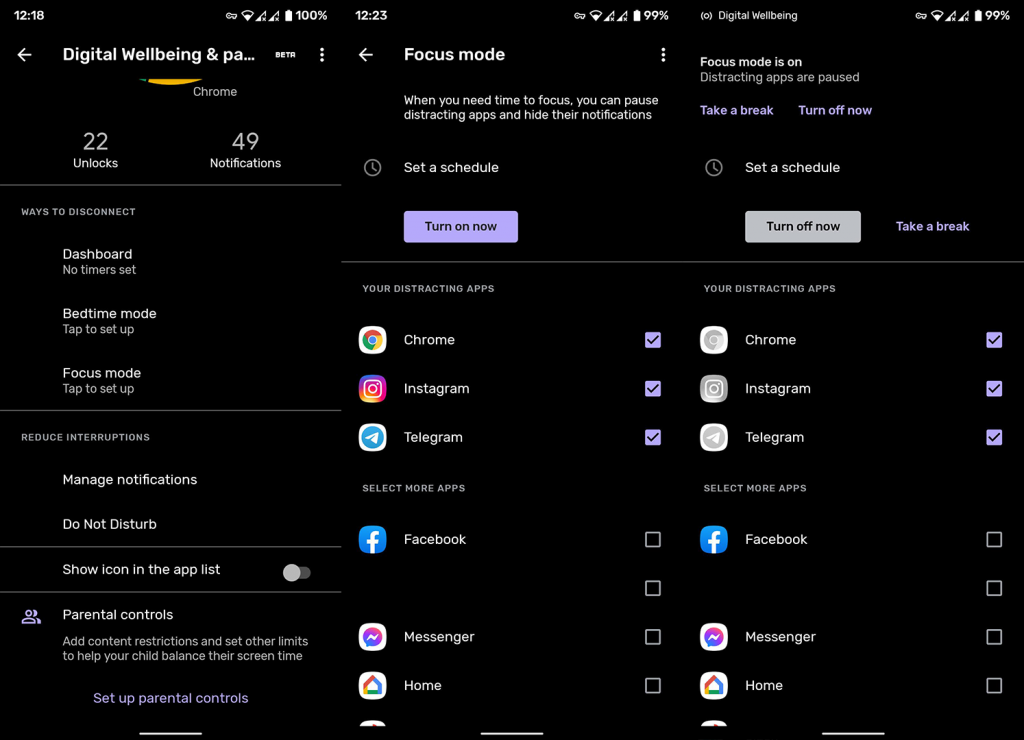
Інша опція, доступна в Digital Wellbeing, – це режим сну. Коли ви налаштуєте та ввімкнете його, він автоматично переключиться на відтінки сірого (чорно-білий екран) і ввімкне режим «Не турбувати». Через відсутність кольорів, як стверджують дослідники, у користувачів менше спокуси використовувати пристрій. Звичайно, DND не потребує пояснень: відсутність push-сповіщень означає менше необхідності перевіряти на своєму телефоні. Ви можете спати, не відволікаючись.
Ось як увімкнути нічний режим на вашому Android:
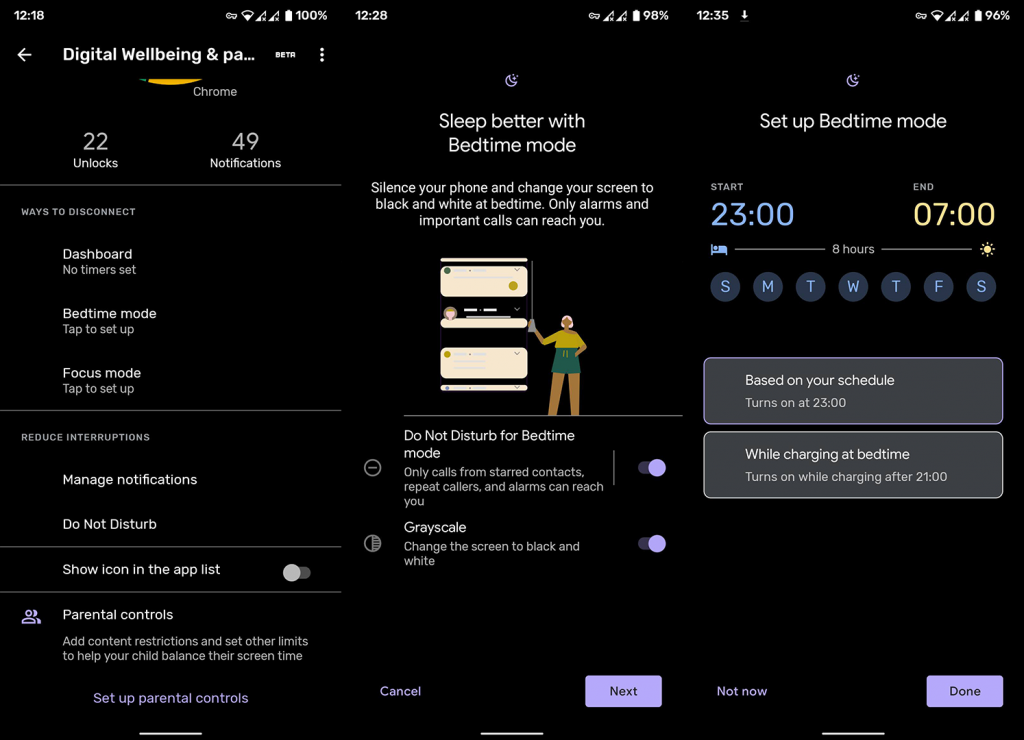
Параметри можуть відрізнятися, і ці режими недоступні на деяких скінах Android, але загальна ідея є. Ідея полягає в тому, щоб краще зрозуміти час, який ви витрачаєте на своєму пристрої та в окремих програмах. І на основі цієї інформації ви можете краще піклуватися про свій цифровий добробут. Як усім нам і належить.
І, на цій ноті, ми можемо назвати це обгорткою. Дякуємо за читання та обов’язково відвідайте наші сторінки та , щоб отримати докладніші статті про Android та iOS.
Щоб увімкнути доступ до камери в Instagram для Android, перейдіть до Налаштування > Програми > Instagram > Дозволи. На iOS відкрийте Налаштування > Instagram.
Якщо піктограми головного екрана на вашому Android сірі, перевірте Digital Wellbeing, видаліть непрацюючі ярлики або зачекайте, поки вони встановляться з Play Store.
Якщо функція «Додати на головний екран» не працює на Android, перевірте налаштування домашнього компонування, скиньте програму, або очистіть локальні дані. Справжні рішення для вирішення проблеми.
Що робити, якщо YouTube показує білий екран на Android? Перевірте мережу, очистіть дані, перевстановіть програму або синхронізуйте дату й час.
Якщо ви хочете, щоб контакти дзвонили без звуку на вашому Android, просто налаштуйте винятки режиму «Не турбувати» для вибраних контактів. Деталі в статті.
Якщо ваші програми для Android раптово закриваються, не дивіться далі. Тут ми покажемо вам, як це виправити за кілька простих кроків.
Якщо сповіщення голосової пошти не зникає на Android, очистіть локальні дані, видаліть оновлення програми або перевірте налаштування сповіщень.
Якщо клавіатура Android не відображається, обов’язково скиньте програму, очистивши локальні дані, видаліть її оновлення або вимкніть жести.
Якщо ви не можете відкрити вкладення електронної пошти на Android, завантажте вкладення та програми, які можуть його відкрити, і повторіть спробу. Також скиньте Gmail або скористайтеся ПК.
Якщо ви отримуєте помилку «Проблема із завантаженням віджета» на Android, радимо видалити та знову додати віджет, перевірити дозволи або очистити кеш.








